5 Nejlepší způsoby, jak zrcadlit iPad do televize

Mnoho analytiků předpovídá, že iPad nahradí počítač a stane se hlavním přístrojem v pracovním a osobním domě. Má smysl, když si myslíte, že iPad vybavil téměř všechny funkce, které má laptop. Navíc má iPad další užitečné funkce, jako například zrcadlový iPad k televizoru. A můžete se rozhodnout zrcadlit celou obrazovku iPadu do televize nebo jednoduše vygenerovat aktuální video. Obě metody umožňují používat iPad pro ovládání přehrávání videa a přepnutí televizoru na inteligentní zařízení. Můžete se zeptat, zda můžete zrcadlit iPad na televizory různých typů. Odpověď je ano, a zde byste ukázali nejlepší způsoby, jak zrcadlit svůj iPad na jiné inteligentní televizory.
Metoda 1. Mirror iPad do Apple TV s AirPlay
Pokud jste nadšenec společnosti Apple, pravděpodobně máte Apple TV i iPad. Jsou kompatibilní s ostatními velmi dobře, takže je mnohem snazší nechat online videa zrcadlit iPad Apple TV. Zrcadlení AirPlay funguje dobře pro zařízení Apple, jako je Apple TV, počítače Mac a iDevices.
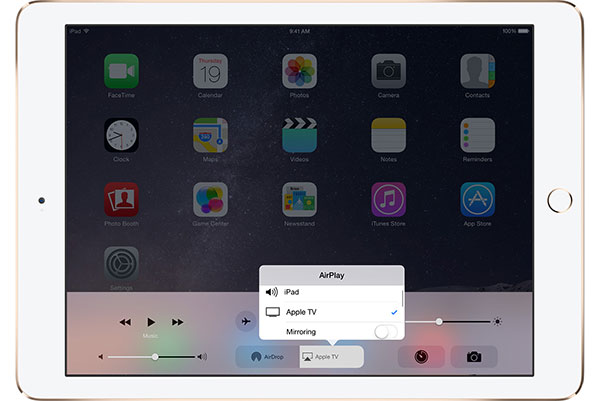
1. Jak zrcadlit iPad obrazovku Apple TV
Krok 1: Posuňte prstem nahoru na spodním panelu zařízení iPad a zobrazte ovládací centrum.
Krok 2: Klepněte na Zrcadlení AirPlay ikona.
Krok 3: A poté zvolte Apple TV, pokud se objeví na seznamu přijímačů.
2. Jak streamovat aktuální video
Krok 1: Přejít na Control Center na zařízení iPad a přejet prstem doleva, abyste zobrazili ovládací prvky médií iOS.
Krok 2: V dolní části obrazovky klepněte na název vašeho zařízení.
Krok 3: Poté zvolte Apple TV v seznamu přijímačů AirPlay.
Metoda 2. Mirror iPad do televizoru pomocí bleskového digitálního AV adaptéru
Bleskový digitální AV adaptér je příslušenství pro projekt iPad do televize. Adaptér a kabel HDMI můžete zakoupit z Amazonu snadno.
Krok 1: Připojte bleskový digitální AV adaptér do portu blesku v iPadu. A druhý konec bleskového digitálního AV adaptéru připojte ke kabelu HDMI.
Krok 2: Potom připojte kabel HDMI k portu HDMI televizoru, který je obvykle umístěn na zadní straně televizního zařízení.
Krok 3: Zapněte televizor a procházejte přes HDMI kanály, dokud neuvidíte ten, který jste připojili.
Krok 4: Přehrajte video, které chcete sledovat na vašem iPadu, video se objeví v televizoru.
Tímto způsobem můžete zrcadlit iPad na libovolný televizor bez ztráty kvality.

Metoda 3. Mirror videa z iPadu do televize přes Chromecast
Chromecast je jedním z nejpopulárnějších zařízení OTT. A pokud nemáte Apple TV, ale objednejte si Chromecast, můžete zrcadlit obrazovku iPad do televize prostřednictvím Chromecastu.
Krok 1: Připojte zařízení Chromecast k televizoru. Potom zapněte televizor a přejděte na příslušný kanál.
Krok 2: Stáhněte si aplikaci Chromecast z App Store a nainstalujte ji na svůj iPad.
Krok 3: Ujistěte se, že iPad i zařízení Chromecast se připojují ke stejné síti Wi-Fi.
Krok 4: Otevřete aplikaci Chromecast, automaticky rozpozná a připojí k iPadu.
Krok 5: Přehrávejte video v aplikaci podporované Chromecastem. A klepnutím na ikonu Chromecastu promítáte iPad na TV prostřednictvím Chromecastu.
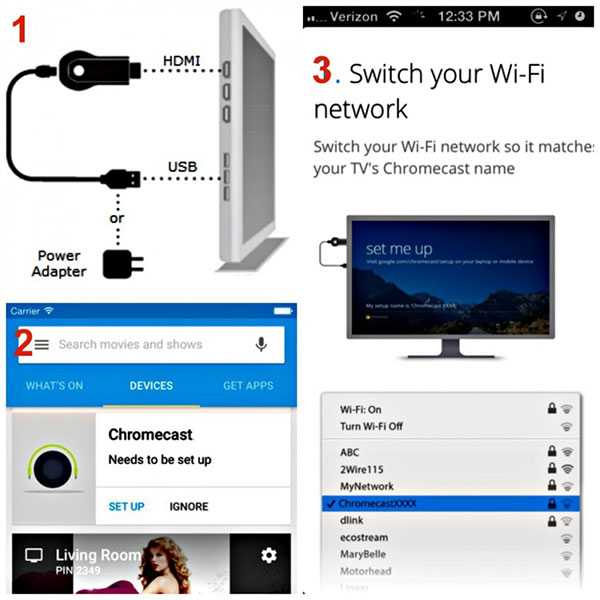
Metoda 4. Hrajte iPad do televize s Roku
Stejně jako u Chromecastu je Roku dalším populárním streamingovým serverem. A pokud jste se nepřihlásili k odběru Chromecastu, Roku je dobrou alternativou k zrcadlení iPadu k televizi.
Krok 1: Použijte kabel HDMI k připojení přehrávače Roku a vašeho inteligentního televizoru. Potom zapněte televizor a přepněte vstupní zdroj na HDMI.
Krok 2: Postupujte podle instrukcí na obrazovce a nastavte Roku na televizoru.
Krok 3: Připojte zrcadlení iPadu k televizoru na stejnou síť Wi-Fi, kterou připojil hráč Roku. Stáhněte a nainstalujte aplikaci Roku do iPadu z App Store.
Krok 4: Otevřete aplikaci Roku na domovské obrazovce iPadu a klepněte na tlačítko Zahrajte si na Roku volba.
Krok 5: Vyberte typ média, který chcete streamovat do televizoru, například Hudba, Fotografie a Video. Pak si s rodinami a přáteli můžete vychutnávat na větší obrazovce.
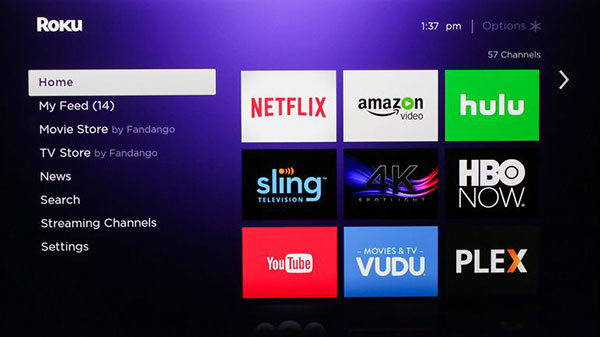
Metoda 5. Projekt iPad do TV pomocí programu LonelyScreen
Pokud chcete iPad projektovat na velkou obrazovku, může vám pomoci několik programů jako Mirroring360, X-Mirage, Reflektor 2, AirServer a LonelyScreen. Pokud jde o detaily, používáme LonelyScreen jako příklad.
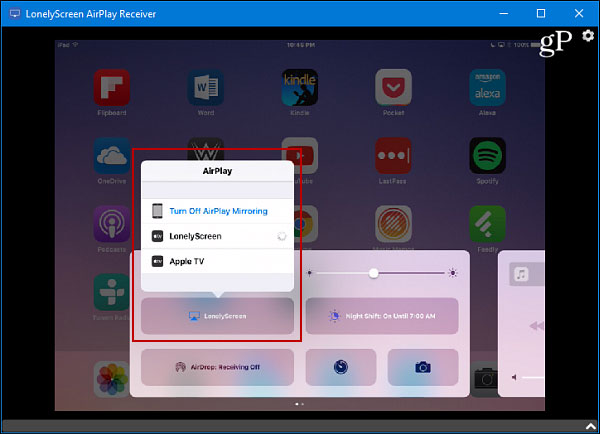
Krok 1: Po stažení a instalaci softwaru LonelyScreen do počítače se automaticky otevře.
Tip: Pokud obdržíte upozornění, že brána firewall systému Windows blokuje tento program, musíte kliknout na tlačítko Fix It tlačítko pro pokračování.
Krok 2: Klikněte na Ano Tlačítko na Řízení uživatelských účtů okno, aby bylo možné nastavit v počítači.
Krok 3: Zvolte jméno v poli a stiskněte tlačítko Uložit pro potvrzení.
Krok 4: Připojte iPad a počítač k stejné síti Wi-Fi. Otevřete ovládací centrum na iPadu.
Krok 5: Klepněte na AirPlay or Zrcadlení AirPlay volba. Zvolte jméno, které jste právě nastavili v aplikaci LonelyScreen, jakmile se objeví na seznamu přijímačů.
Krok 6: Zapnout Zrcadlení funkce pod názvem přesunutím bloku doprava. Klepněte na Hotovo v horní části dialogu AirPlay pro dokončení nastavení.
Nyní můžete na iPadu hrát libovolnou hru nebo video a obsah se bude zobrazovat v počítači v reálném čase.
Proč investovat do čističky vzduchu?
Přestože iPad má větší obrazovku než smartphony, stále není dostatečně velký na sdílení obsahu s přáteli a rodinami. Takže možná budete chtít zrcadlit iPad do televize nebo PC, abyste si s ostatními mohli užít hry a videa. Abychom vám pomohli hladce promítnout obsah z iPadu do televize, uvedli jsme v tomto článku více způsobů. IPad je samozřejmě kompatibilnější s Apple TV, takže můžete streamovat iPad obsah přímo do Apple TV přes AirPlay. Pokud nemáte Apple TV, musíte připravit bleskový digitální AV adaptér a kabel HDMI. Chromecast a Roku navíc podporují zrcadlení obsahu iPadu do televizorů. Jedním slovem můžete snadno zvolit oblíbenou cestu a vychutnat si obrázky z televizního vysílání v televizi.







